- Firewall
- Endpoint
- Central
- Zubehör
- Services
-
Information
- Blogs
-
Anleitungen
- UTM Online Hilfe 9.400
- UTM Online Hilfe 9.500
- Sophos Firewall OS Version 16.5
- Sophos Firewall OS Version 17.0
- Sophos Firewall OS Version 20.0
- Sophos Firewall OS Version 21.0
- Sophos Firewall OS Version 21.5
-
Quick Start Guide
- SG 105/115/125/135 Quick Start Guide
- SG 105w/115w/125w/135w Quick Start Guide
- SG 210/230/310/330/430/450 Quick Start Guide
- SG 550/650 Quick Start Guide
- UTM 110/120 Quick Start Guide
- UTM 220/320/425/525/625 Quick Start Guide
- XG 85/105/115/125/135 Quick Start Guide
- XG 210/230/310/330/430/450 Quick Start Guide
- XG 85w/105w/115w/125w/135w Quick Start Guide
- XG 550/650 Quick Start Guide
- XG 750 Quick Start Guide
- Sophos APX 120 Quick Start Guide Kurzanleitung
- Sophos APX 320 / 530 / 740 Quick Start Guide Kurzanleitung
- Sophos SD-RED20 Quick Start Guide Kurzanleitung
- Sophos SD-RED60 Quick Start Guide Kurzanleitung
-
Sophos Switch Quick Start Guide Kurzanleitung / Bedienungsanleitung
- Sophos AP6 Quick Start Guide Kurzanleitung
- So installieren Sie Ihre Palo Alto Networks PA-5450 Firewall und richten diese passend ein
- Wie Sie Ihre Palo Alto Networks-Firewall der Serie PA-5200 einrichten
- Wie Sie eine Firewall der Palo Alto Networks PA-3200-Serie mithilfe der Rack-Montagehalterungen installieren
- So installieren Sie die PA-3200 Firewall mit dem Vier-Pfosten-Rack-Kit
- Wie Sie Ihre Palo Alto Networks PA-220 Firewall an die Stromversorgung anschließen
- Montieren der Palo Alto Networks PA-220 Firewall an einer Wand
- Austauschen eines Netzteils an einer Palo Alto Networks Firewall der PA-5200-Serie
- Ersetzen der Lufteinlassfilter an einer Palo Alto Networks Firewall der PA-5200-Serie
- Netzteilwechsel an einer Palo Alto Networks Firewall der PA-400-Serie
- Ersetzen eines Laufwerks an einer Palo Alo Networks Firewall der PA-5200-Serie
- Montage der Palo Alto Networks PA-220 Firewall mit Hilfe des PAN-PA-220-RACK-SINGLE
- Montieren einer Palo Alto Networks PA-220 Firewall mit dem PAN-PA-220-RACKTRAY
- Auswechseln eines Lüftereinschubs an einer Firewall der Palo Alto Networks PA-5200 Serie
- Auswechseln eines Lüftereinschubs der Palo Alto Networks PA-3200 Serie
- Ersetzen eines Netzteils an einer Palo Alto Networks PA-850 Firewall
- Montageanleitung einer Palo Alto Networks PA-220R Firewall in einem 19-Zoll-Geräterack
- Konfiguration einer Palo Alto Networks Firewall für den Betrieb im TAP-Modus (Mirror Modus)
- Aktivieren von Testlizenzen für Palo Alto Networks Firewalls
- Erstellung eines Palo Alto Networks Benutzerkontos und Registrierung einer Palo Alto Networks Firewall
- Rackmounting Kit Montageanleitung
- LAN Module Montageanleitung
- Bedienungsanleitung Sophos Access Points
- 5G-Modul konfigurieren
- 3G / 4G-Erweiterungsmodul Montageanleitung
- Wi-Fi Expansion-Modul Montage Anleitung
- UTMshop
- Support Portal
- Academy
Sophos Switch Quick Start Guide Kurzanleitung / Bedienungsanleitung
Diese Schnellstartanleitung beschreibt in kurzen Schritten wie Sie Ihren Switch anschließen und die Erstkonfiguration vornehmen. Bevor Sie beginnen, stellen Sie bitte sicher, dass Sie Zugang zu Sophos Central haben, der für die Verwaltung Ihres Switches erforderlich ist. Bitte stellen Sie sicher, dass Sie eine gültige Lizenz haben zur Verwaltung des Switches.
Lieferumfang
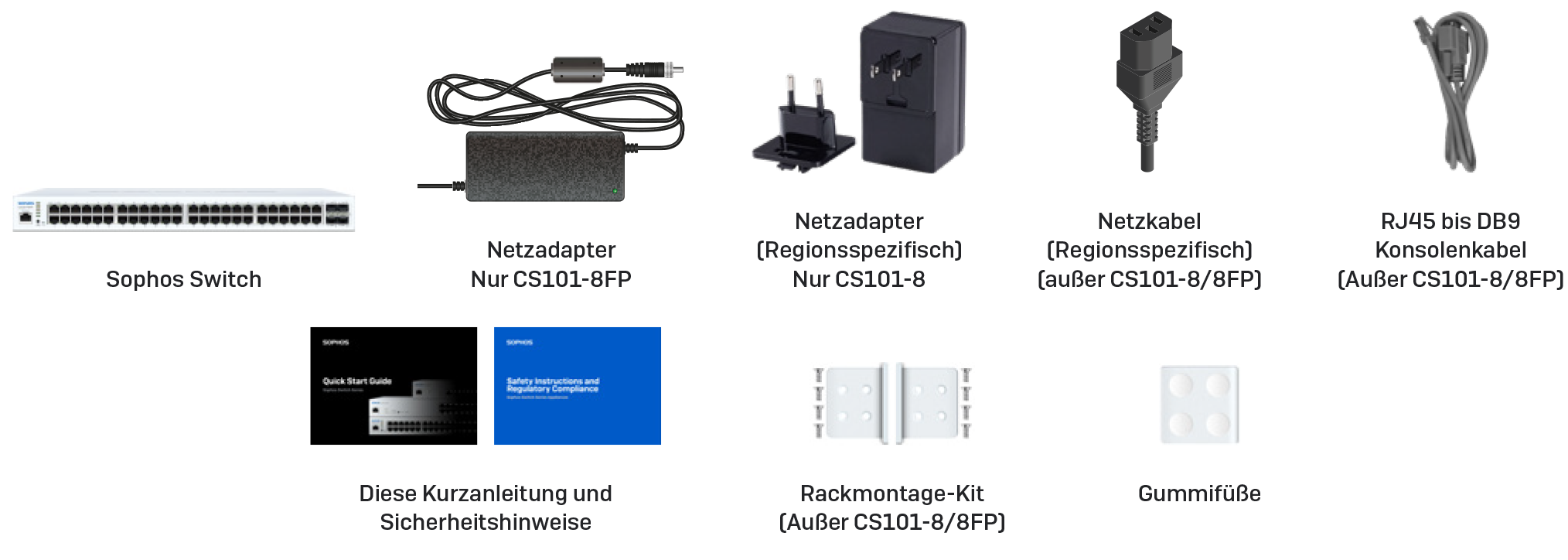
Abbildungen der Appliance: Vorder- und Rückseite
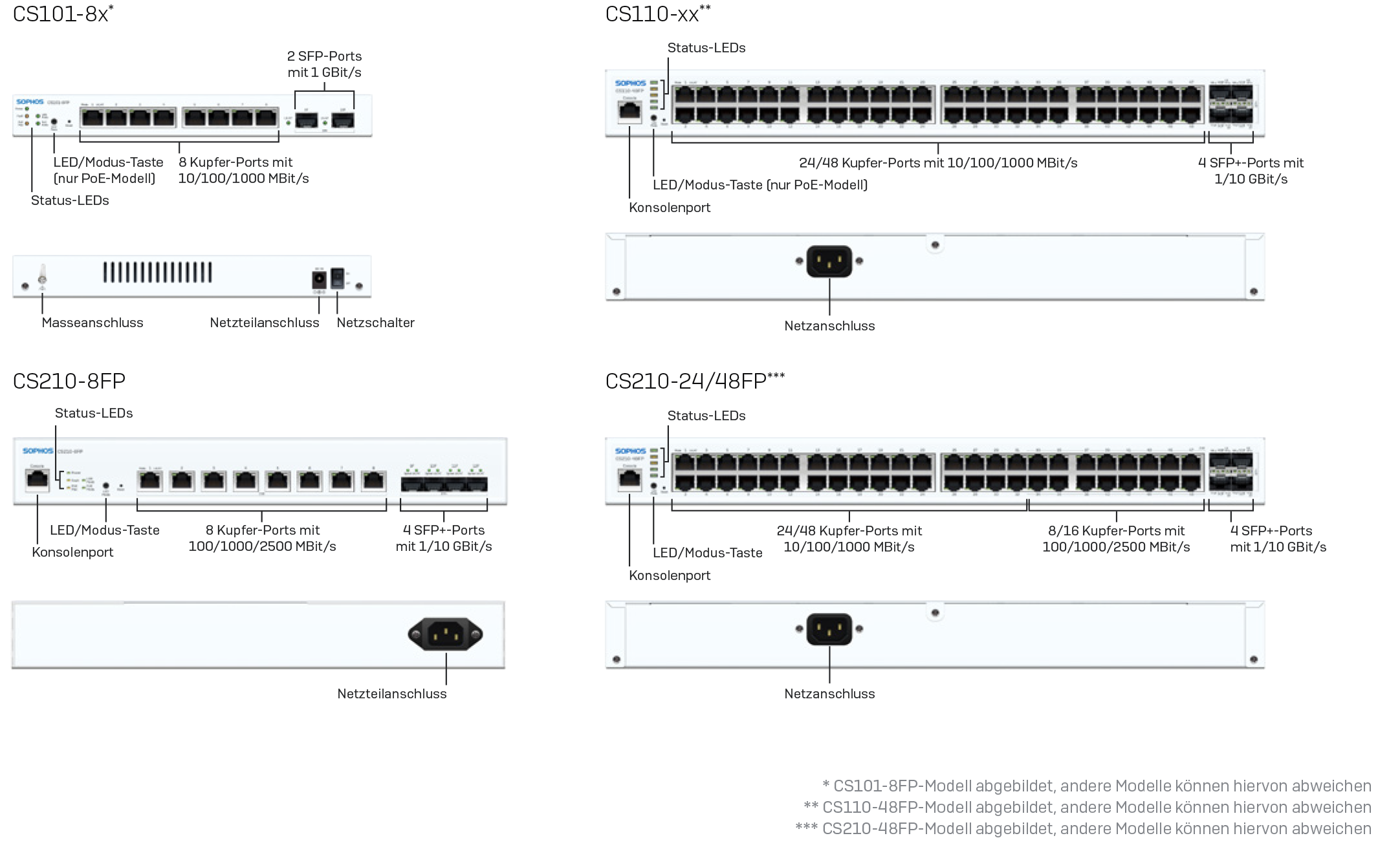
Schnittstellen
| Modell | 1G-LAN-Ports | 2,5G-LAN-Ports | SFP/SFP+-Glasfaserports | Max. PoE-Kapazität | Max. 15 W/30 W/60 W PoE-Geräte |
|---|---|---|---|---|---|
| CS101-8 | 8 | 0 | 2 SFP | - | - |
| CS101-8FP | 8 | 0 | 2 SFP | 110 W | 7/3/- |
| CS110-24 | 24 | 0 | 4 SFP+ | - | - |
| CS110-24FP | 24 | 0 | 4 SFP+ | 410 W | 24/13/- |
| CS110-48 | 48 | 0 | 4 SFP+ | - | - |
| CS110-48P | 48 | 0 | 4 SFP+ | 410 W | 26/13/- |
| CS110-48FP | 48 | 0 | 4 SFP+ | 740 W | 48/24/- |
| CS210-8FP | 8 | 4 SFP+ | 240 W | 8/8/4 | |
| CS210-24FP | 16 | 8 | 4 SFP+ | 410 W | 24/13/- |
| CS210-48FP | 32 | 16 | 4 SFP+ | 740 W | 48/24/- |
| Andere Schnittstellen | Typ | Anmerkung |
|---|---|---|
| COM | RJ45 | Sie können eine serielle Konsole an den RJ45-COM-Port anschließen, um auf die Kommandozeile (CLI) zuzugreifen. Die erforderlichen Verbindungseinstellungen lauten wie folgt:
|
| Reset | Taste | Halten Sie die Reset-Taste 7 Sekunden lang gedrückt, um den Switch auf Werkseinstellungen zurückzusetzen. Die gesamte Konfiguration einschließlich des Anmeldekennworts wird zurückgesetzt. |
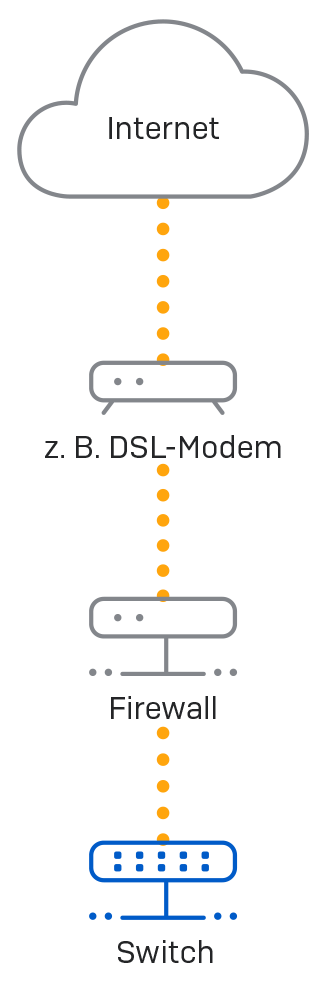 | 2. Switch montieren und einschaltenWenn Sie den Switch in einem Rack montieren möchten, verwenden Sie das für das Gerät mitgelieferte Rackmontage-Kit (sofern verfügbar). Informationen zur Montage Ihres Switch entnehmen Sie bitte der Betriebsanleitung unter www.sophos.de/get-started-switch Netzkabel anschließen und Switch einschaltenSchließen Sie das Netzteil (sofern verfügbar) und/oder das mitgelieferte Netzkabel an den Switch an und schalten Sie den Switch ein (sofern das Gerät über einen Netzschalter verfügt). Nach einigen Sekunden beginnt die Power-LED zu blinken und der Switch startet. Dieser Vorgang nimmt nur wenige Minuten in Anspruch. Nachdem der Switch hochgefahren ist, leuchtet die Power-LED grün. Anschließen des Erdkabels (nur CS101-8x-Modelle)Wenn Ethernet-Kabel zwischen Gebäuden verlegt werden oder der Switch in einem Bereich mit hoher Blitzschlaggefahr verwendet wird, schließen Sie zum zusätzlichen Schutz vor elektrischen Schlägen ein Sicherheitserdungskabel an die Erdungsschraube an. Wenn Sie sich bezüglich Ihrer elektrischen Erdung nicht sicher sind, wenden Sie sich bitte an einen Elektriker. |
3. Switch an Ihr Netzwerk anschließen
Verbinden Sie einen beliebigen Port des Switch mit dem Ethernet-Switch im nächsten Hop oder der Sophos Firewall. Nach dem Hochfahren versucht der Switch, eine IP-Adresse über einen DHCP-Server abzurufen (entweder von der Sophos Firewall oder einem anderen DHCP-Server in Ihrem Netzwerk).
Wenn der Switch keine IP-Adresse von einem DHCP-Server abrufen kann und nicht innerhalb von 15 Minuten bei Sophos Central registriert wird, verwendet er eine Standard-IP-Adresse 172.16.16.239. Um Ihren Switch manuell zu konfigurieren, passen Sie die Netzwerkeinstellungen Ihres Administrations-PCs (PC/Laptop) so an, dass er sich im gleichen Netzwerk wie der Switch befindet. Beispielsweise:
- IP-Adresse: 172.16.16.230
- Netzmaske: 255.255.255.0
Verbinden Sie Ihren Administrations-PCs/Ihr Laptop mit Port 1 des Switch.
Öffnen Sie einen Browser, geben Sie die IP-Adresse des Switch ein: https://172.16.16.239 und schließen Sie die Einrichtung und Konfiguration ab.
Wenn Sie erneut versuchen möchten, sich mit DHCP zu registrieren, beheben Sie den Fehler, der verhindert hat, dass der Switch eine DHCP-zugewiesene IP-Adresse erhält, und schalten Sie den Switch entweder manuell oder über die Switch-Verwaltungsschnittstellen (CLI oder HTTPS-Webschnittstelle) aus und wieder ein.
4. Switch einrichten
- a. Melden Sie sich bei Sophos Central unter central.sophos.com an
Wenn Sie noch kein Sophos Central-Konto haben, erstellen Sie bitte eines. - b. Registrieren Sie den Switch bei Ihrem Sophos Central-Konto, indem Sie die Seriennummer eingeben. Hinweis: Nach dem Einschalten des Switch haben Sie 15 Minuten Zeit, um den Switch bei Sophos Central zu registrieren. Wenn der Netzwerkadministrator den Switch nicht innerhalb dieses Zeitraums registriert, ist ein Hard-Reboot des Switch erforderlich oder der Switch muss über die lokale Webschnittstelle.
- c. Nachdem der Switch bei Sophos Central registriert wurde, wird er auf die neueste Firmware-Version aktualisiert.
5. Bei Ihrem Sophos Switch anmelden
Benutzer können sich zur Vornahme erweiterter Konfigurationen am Switch anmelden. Die erweiterten Optionen können in der On-Box-Webschnittstelle des Switch oder über die Befehlszeilenschnittstelle (CLI) konfiguriert werden.
- Registrieren Sie den Switch bei Sophos Central, wie im obigen Abschnitt beschrieben.
- Dem Switch wird von Sophos Central oder dem DHCP-Server eine IP-Adresse zugewiesen
- Öffnen Sie einen Web-Browser auf Ihrem Computer, geben Sie die IP-Adresse ein, und drücken Sie die Eingabetaste.
- Um nach der Registrierung bei Sophos Central auf die CLI oder die Webschnittstelle des Switch zuzugreifen, verwenden Sie die Standardanmeldeinformationen mit dem Benutzernamen „admin“ und dem individuellen Kennwort für diesen Switch (Das individuelle Kennwort ist auf einem Aufkleber (siehe Abbildung rechts) aufgedruckt, der am Switch-Gehäuse angebracht ist, und auf einem zusätzlichen Aufkleber in den Verpackungsmaterialien.)
6. Switch über den Konsolenport verwalten
- Schließen Sie den Konsolenport des Switch (nicht verfügbar bei CS101-8/8FP) mit dem mitgelieferten Konsolenkabel an einen Computer an.
- Starten Sie ein beliebiges Terminal-Emulationsprogramm, z. B. PuTTy
- Wählen Sie den COM-Portaus, und verwenden Sie die folgenden Einstellungen:
- Baud-Rate: 115200
- Datenbits: 8
- Parität: Keine
- Stoppbits: 1
- Datenflusskontrolle: Keine - Drücken Sie die Eingabetaste auf Ihrer Tastatur, um eine Verbindung zur CLI herzustellen.
- Melden Sie sich mit dem Benutzernamen „admin“ und dem individuellen Kennwort für diesen Switch an. (Das individuelle Kennwort ist auf einem Aufkleber (siehe Abbildung rechts) aufgedruckt, der am Switch-Gehäuse angebracht ist, und auf einem zusätzlichen Aufkleber in den Verpackungsmaterialien.)
7. PoE-Geräte (Power over Ethernet) anschließen
Alle Ports an PoE-fähigen Switches können über Power-over-Ethernet (PoE) ein verbundenes PoE-Gerät versorgen, das den Standard 802.3af (max. 15,4 W) oder 802.3at (max. 30 W) erfüllt. Jeder Port kann bis zu 30 Watt liefern.
8. LED-Status
| Status-LEDs | |||
|---|---|---|---|
| Netz | Grün | Konstant | Einschalten |
| Aus | Ausschalten | ||
| Fehler | Gelb | Konstant | Fehler |
| Aus | Normales Verhalten | ||
| Max. PoE-Kapazität | Gelb | Konstant | Die von PoE-Geräten angeforderte Leistung überschreitet die PoE-Grenze des Switch. Es können keine zusätzlichen Geräte mit Strom versorgt werden. |
| Aus | Weitere PoE-Geräte können weiterhin mit Strom versorgt werden | ||
| LAN-Modus* | Grün | Konstant | Die linke LED an den RJ45-Ports zeigt die Geschwindigkeit an |
| PoE-Modus* | Grün | Konstant | Die linke LED an den RJ45-Ports zeigt den PoE-Status an |
| LEDs am jeweiligen RJ45-Ethernet-Anschluss | |||
| LK/AT (Verbindung/Aktivität) (Rechte LED) | Grün | Konstant |
|
| Blinkt | Der Port sendet oder empfängt Netzwerkdaten. | ||
| Aus |
| ||
| CS101-xx-Modelle | |||
| Geschwindigkeit (Linke LED) [bei PoE-Modellen: LED-Modus-Taste nicht gedrückt] | Grün | Konstant | Der Ethernet-Port arbeitet mit 1000 MBit/s. |
| Aus | Der Ethernet-Port arbeitet mit 100 oder 10 MBit/s (wenn die LK/AT-LED aktiv ist). | ||
| 1G-Ports bei CS110-xx- und CS210-xx-Modellen | |||
| Geschwindigkeit (Linke LED) [bei PoE-Modellen: LED-Modus-Taste nicht gedrückt] | Grün | Konstant | Der Ethernet-Port arbeitet mit 1000 MBit/s. |
| Gelb | Konstant | Der Ethernet-Port arbeitet mit 100 MBit/s. | |
| Aus | Der Ethernet-Port arbeitet mit 10 MBit/s (wenn die LK/AT-LED aktiv ist). | ||
| 2,5G-Ports bei CS210-xx-Modellen | |||
| Geschwindigkeit (Linke LED) [bei PoE-Modellen: LED-Modus-Taste nicht gedrückt] | Grün | Konstant | Der Ethernet-Port arbeitet mit 2500 MBit/s. |
| Gelb | Konstant | Der Ethernet-Port arbeitet mit 1000 oder 100 MBit/s. | |
| Aus | Der Ethernet-Port hat keine Verbindung | ||
| Nur CS101-8FP (PoE)-Modelle | |||
| Modus (Linke LED) [LED-Modus-Taste gedrückt] | Grün | Konstant | Der PoE-Switch versorgt den Port mit Strom |
| Aus | Der Port wird nicht mit Strom versorgt | ||
| Nur CS110/210 P/FP (PoE)-Modelle | |||
| Modus (Linke LED) [LED-Modus-Taste gedrückt] | Grün | Konstant | Der PoE-Switch versorgt den Port mit Strom |
| Gelb | Konstant | Fehler | |
| Aus | Der Port wird nicht mit Strom versorgt | ||
| LEDs am jeweiligen SFP/SFP+-Ethernet-Anschluss | |||
| LK/AT (Verbindung/Aktivität) | Grün | Konstant |
|
| Blinkt | Der Port sendet oder empfängt Netzwerkdaten. | ||
| Aus |
| ||
| CS110/CS210-xx-Modelle | |||
| Geschwindigkeit (Linke LED) | Grün | Konstant | Der Ethernet-Port arbeitet mit 10 GBit/s |
| Gelb | Konstant | Der Ethernet-Port arbeitet mit 1 GBit/s. | |
* Durch Drücken der Taste „LED-Modus“ können Sie die Funktion der linken LED an jedem RJ45-Port (gekennzeichnet mit „Modus“) zwis- chen LAN-Modus und PoE-Modus umschalten.
Hilfe benötigt?
Die Anleitung passt nicht zu Ihrer Situation oder funktioniert nicht wie erwartet? Wir stehen Ihnen gern zur Seite, damit Ihre Konfiguration reibungslos funktioniert. Unser zertifiziertes Support-Team hilft Ihnen schnell weiter:
